Win10 u盘重装系统教程 怎样使用U盘重装win10系统
怎样使用U盘重装win10系统,当使用的电脑系统出现蓝屏,黑屏,死机中毒等无法开机的时候,我们可以借助u盘重装win10系统的方法解决。但是很多人不知道u盘怎么重装win10系统
怎样使用U盘重装win10系统,当使用的电脑系统出现蓝屏,黑屏,死机中毒等无法开机的时候,我们可以借助u盘重装win10系统的方法解决。但是很多人不知道u盘怎么重装win10系统,下面就来看看小编为大家带来重装win10系统使用U盘的教程,需要的赶快来看看吧。
Win10 u盘重装系统教程
首先下载石大师,进入页面后,选择U盘启动。
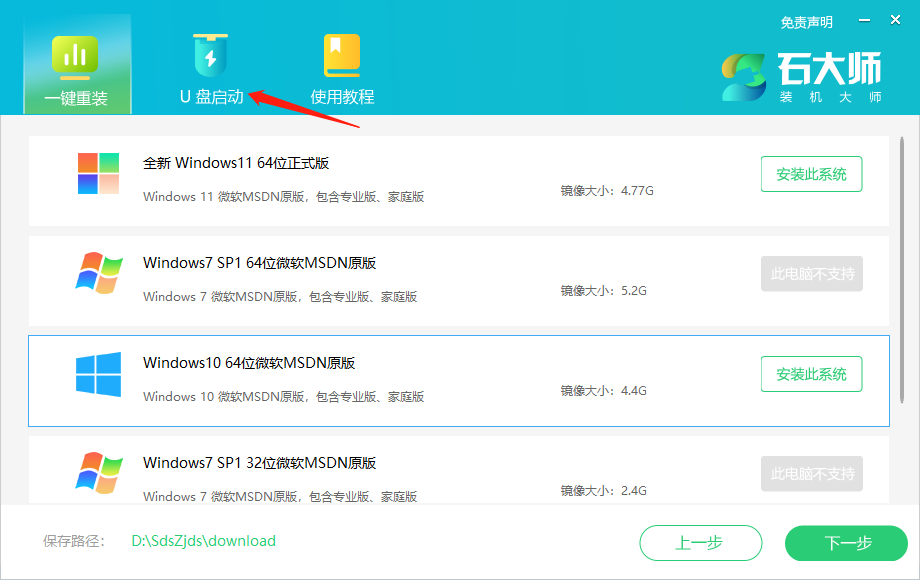
进入界面后,无需更改默认格式,直接点击开始制作即可。
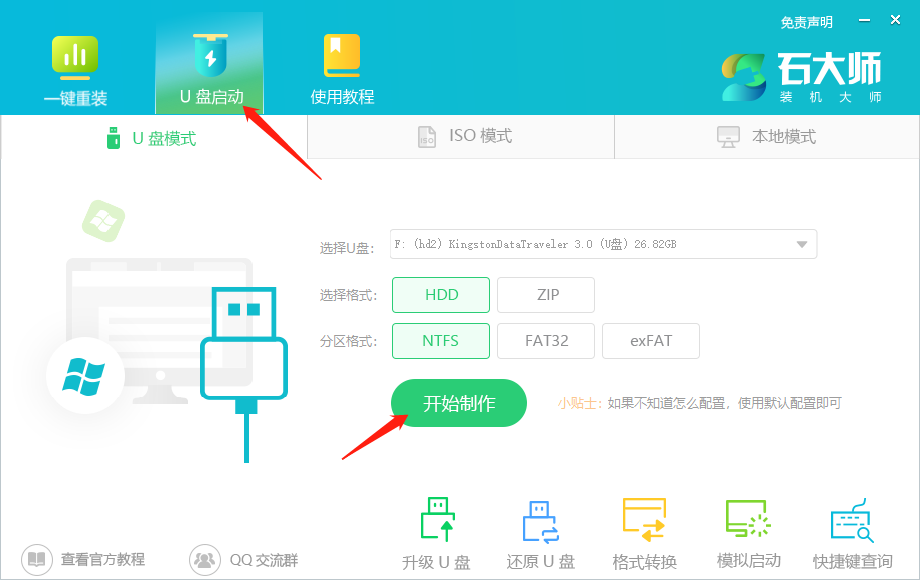
制作U盘启动盘时,软件会提醒用户备份U盘中的数据,防止数据丢失造成损失。
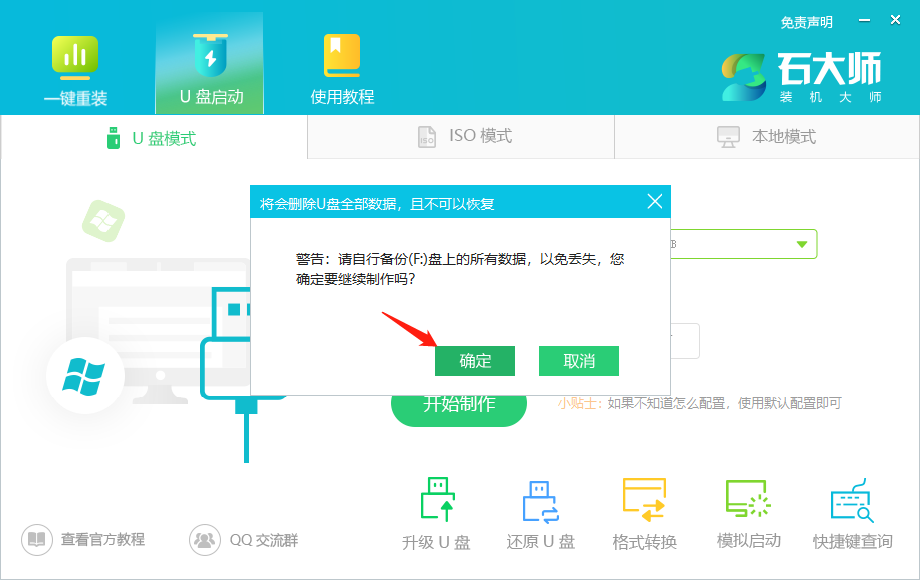
等待制作成功后,软件会自动提醒用户电脑的U盘启动快捷键,到此,U盘启动盘制作成功。
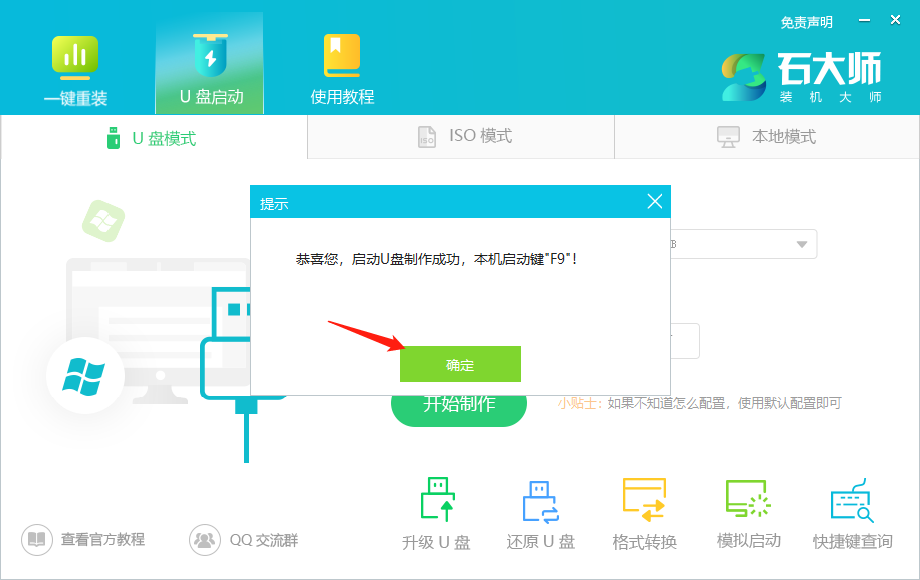
制作成功后,还需要点击软件右下角的模拟启动,用以测试U盘启动盘是否制作成功。
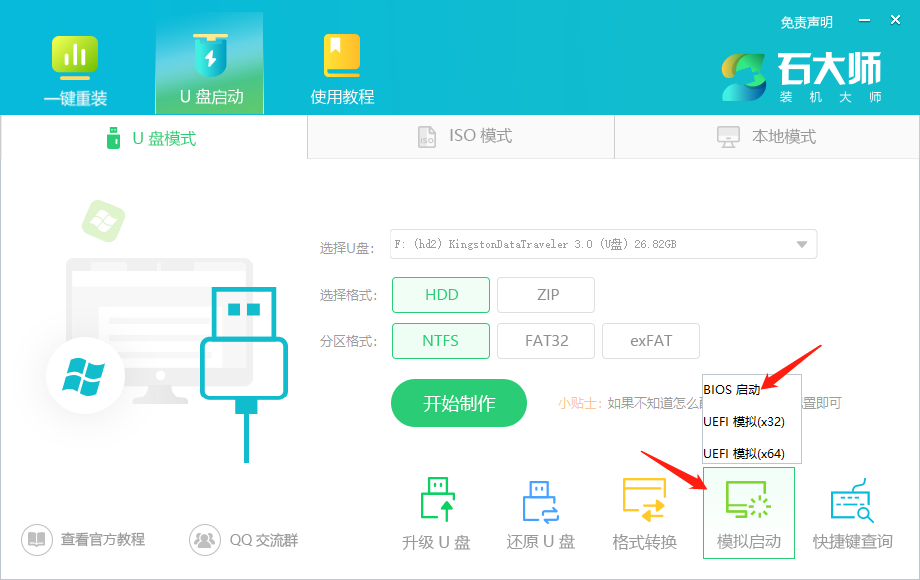
制作成功后应出现以下界面,然后关闭此页面,将想要安装的系统镜像复制、下载到U盘启动盘即可。
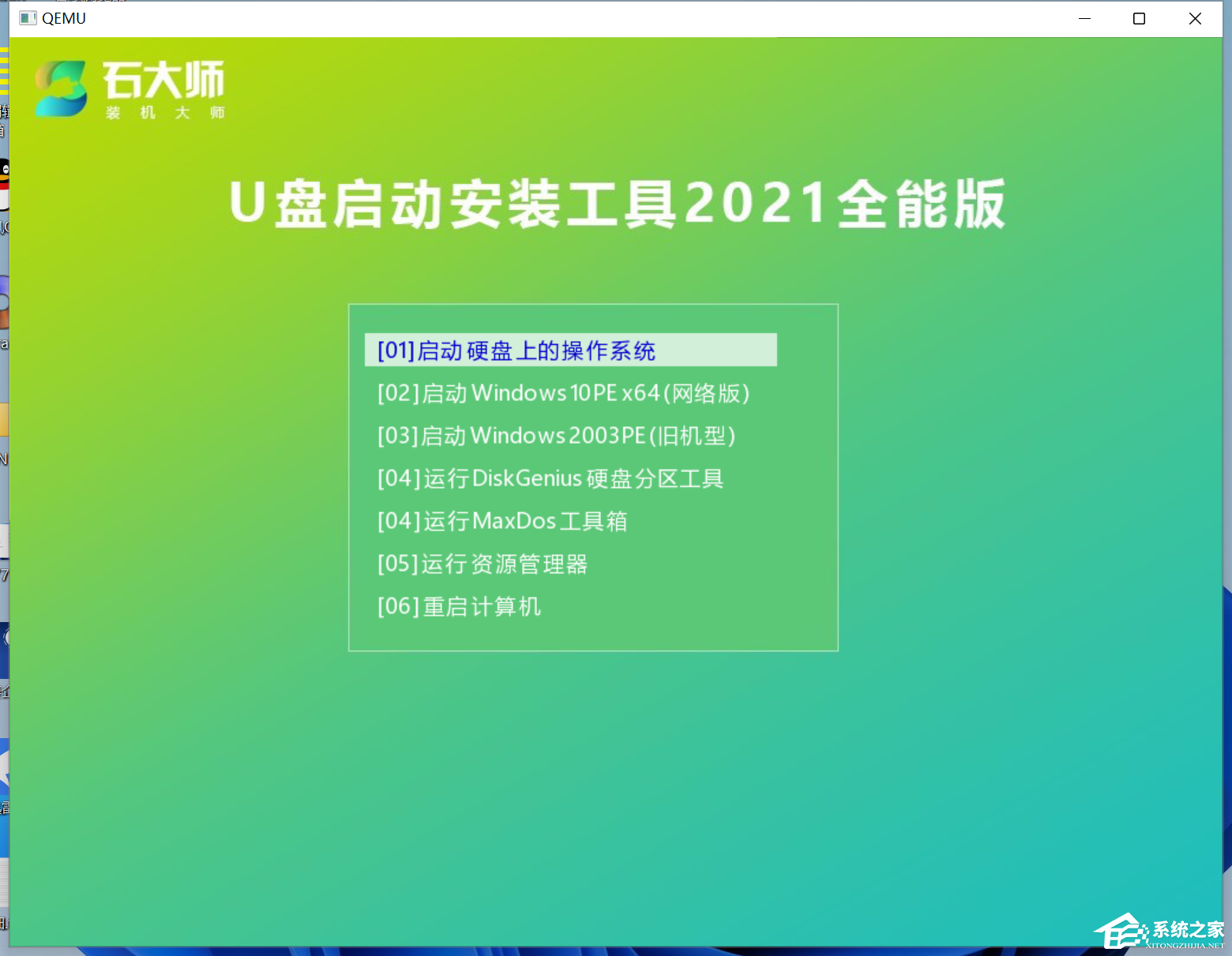
U盘装机教程
U盘插入电脑,重启电脑按快捷键选择U盘为第一启动项,进入后,键盘↑↓键选择第二个【02】启动Windows10PEx64(网络版),然后回车。
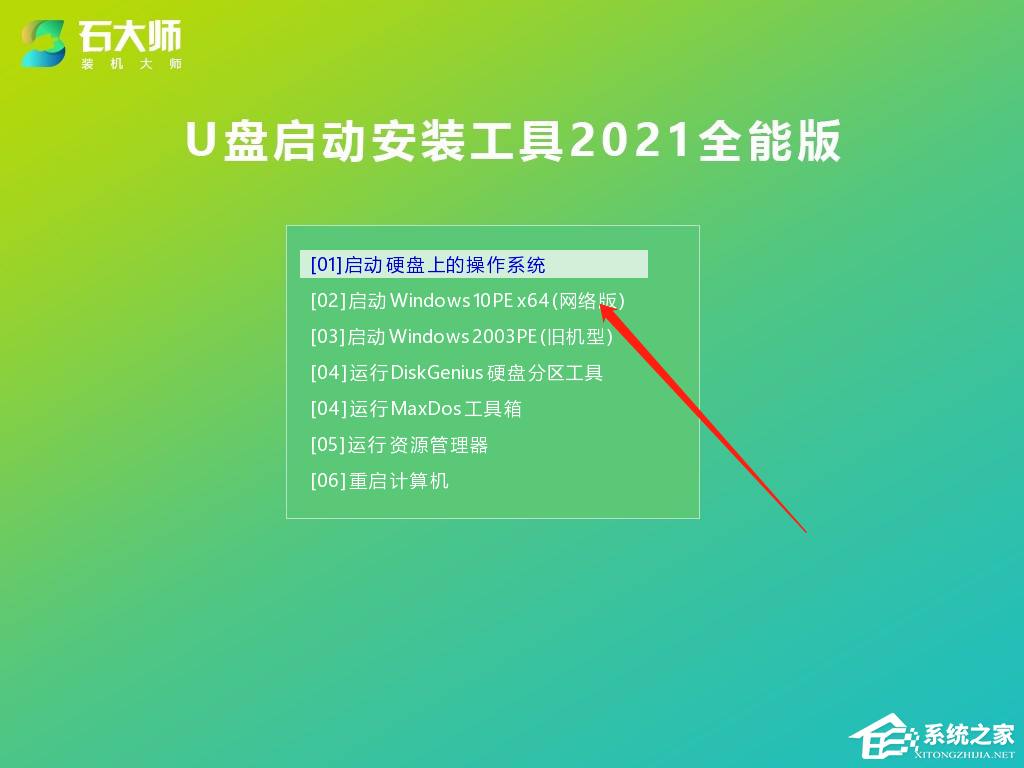
进入PE界面后,点击桌面的一键重装系统。
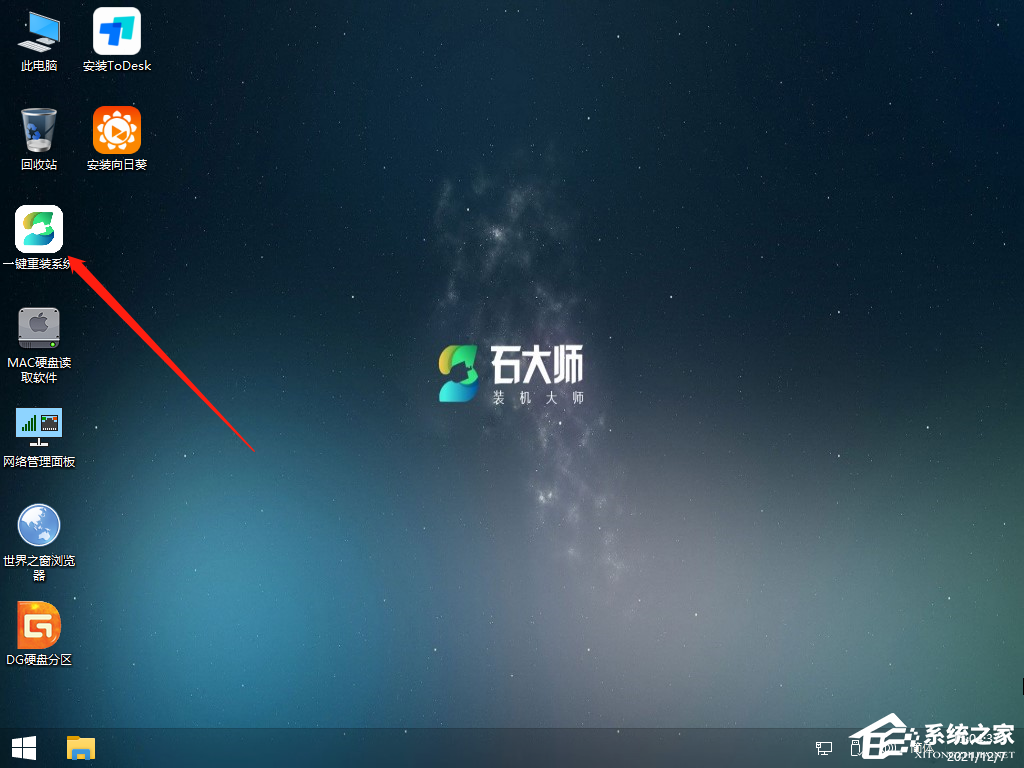
打开工具后,点击浏览选择U盘中的下载好的系统镜像ISO。
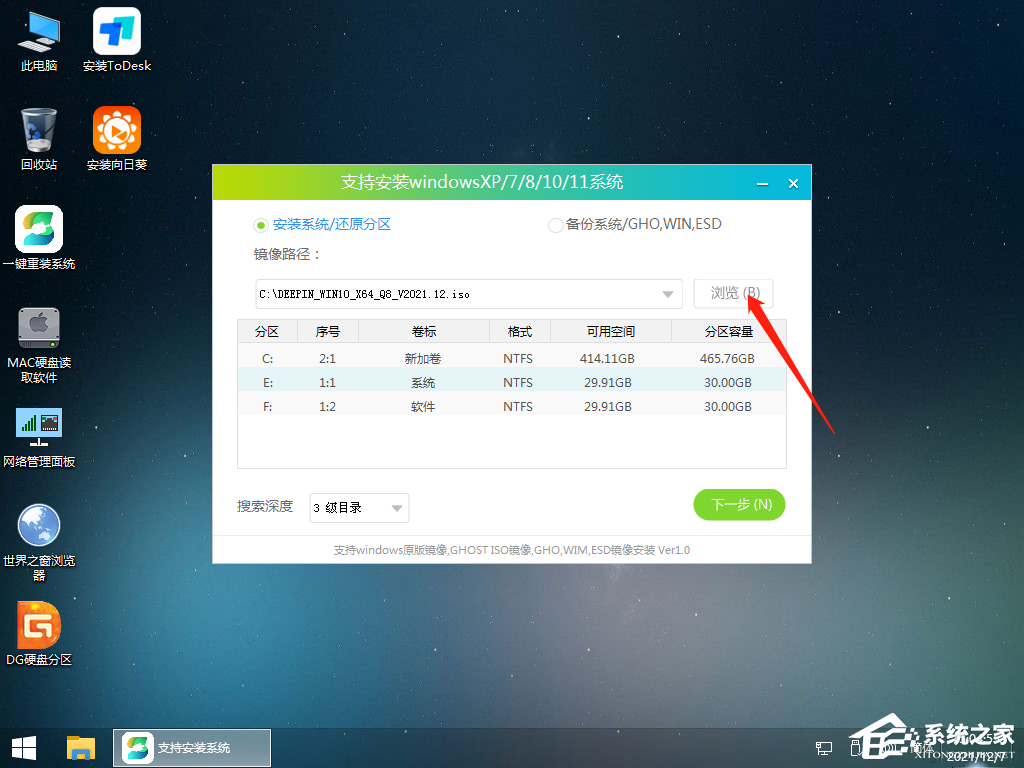
选择后,再选择系统安装的分区,一般为C区,如若软件识别错误,需用户自行选择。选择完毕后点击下一步。
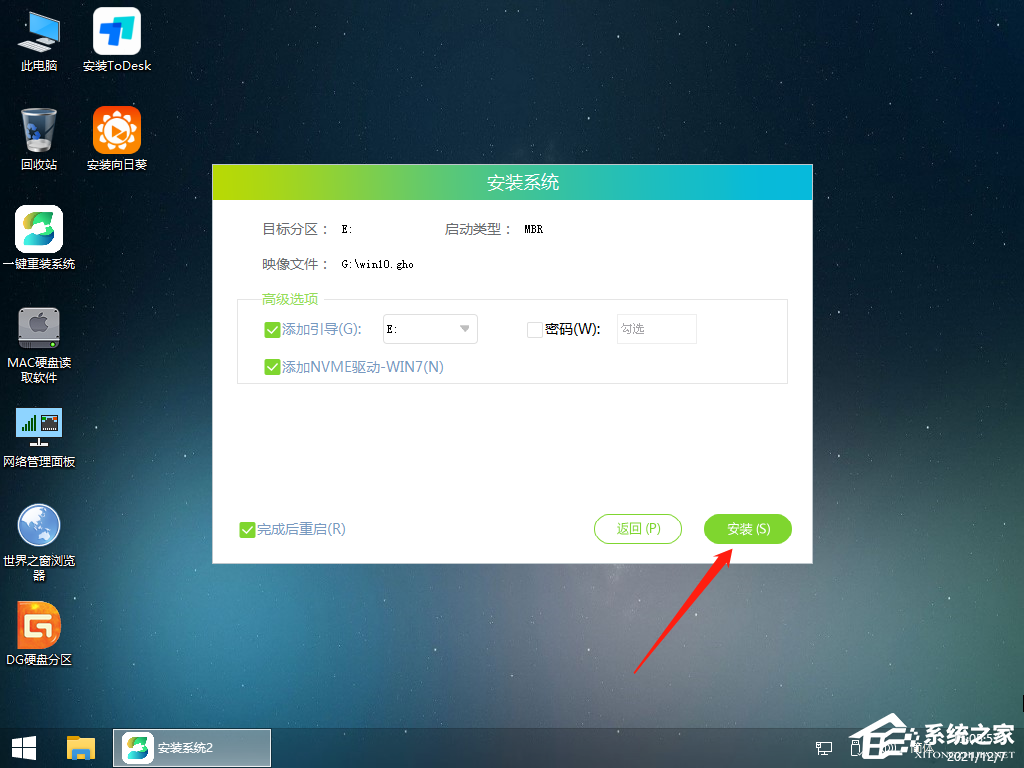
此页面直接点击安装即可。
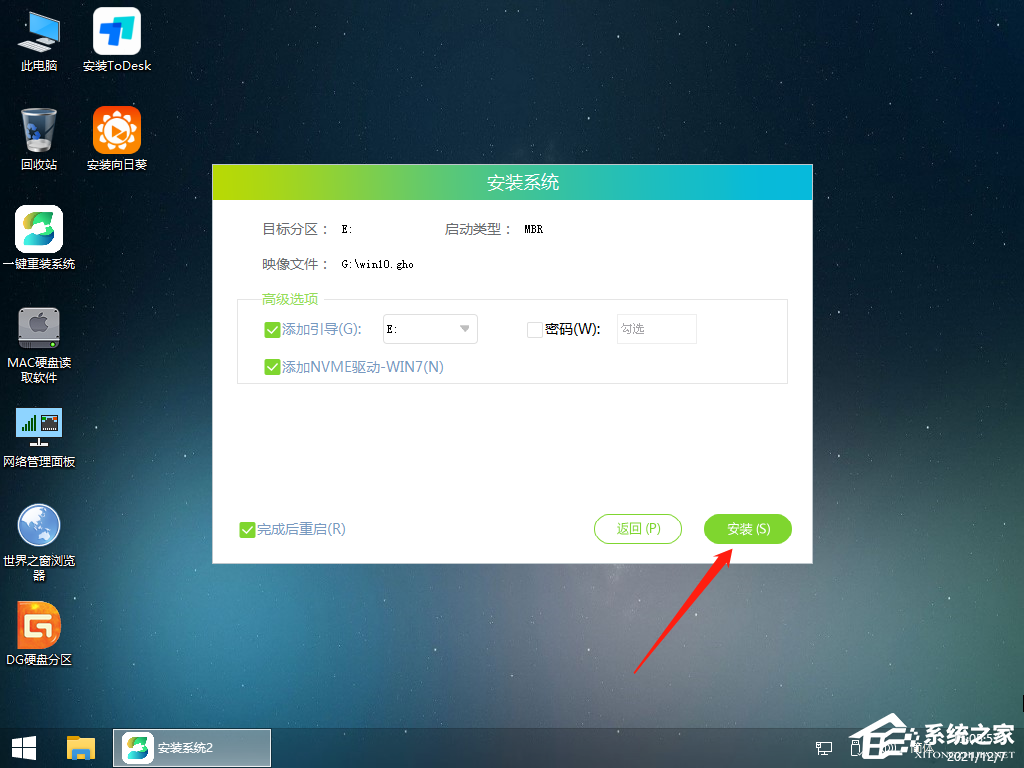
系统正在安装,请等候……
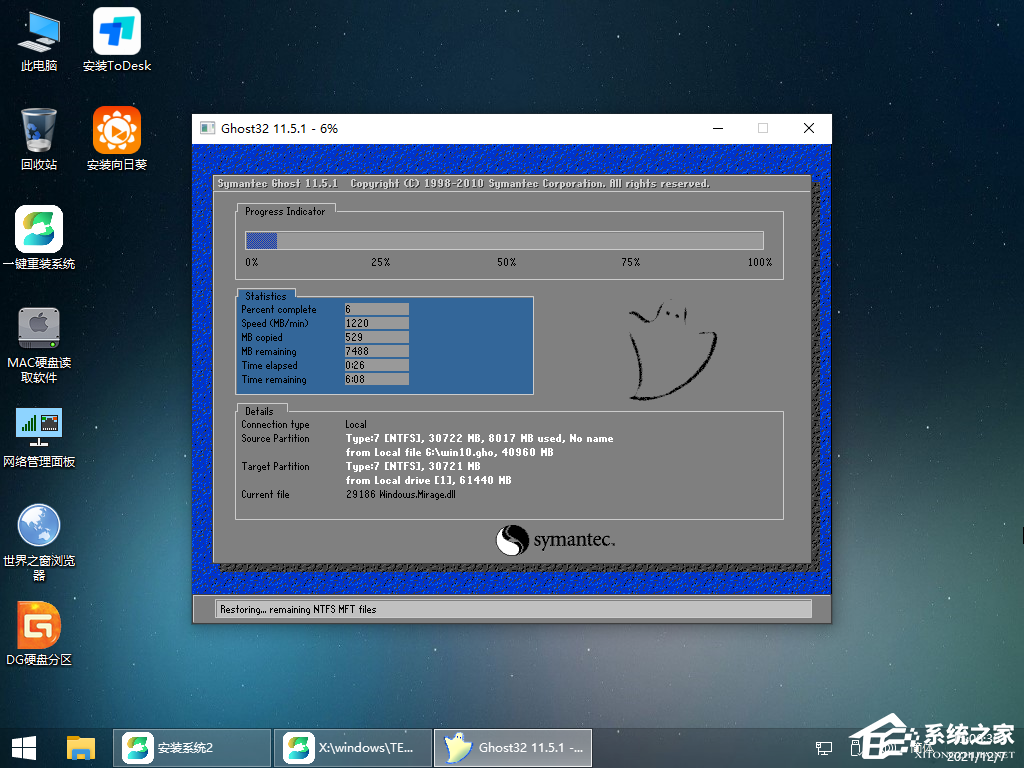
系统安装完毕后,软件会自动提示需要重启,并且拔出U盘,请用户拔出U盘再重启电脑。
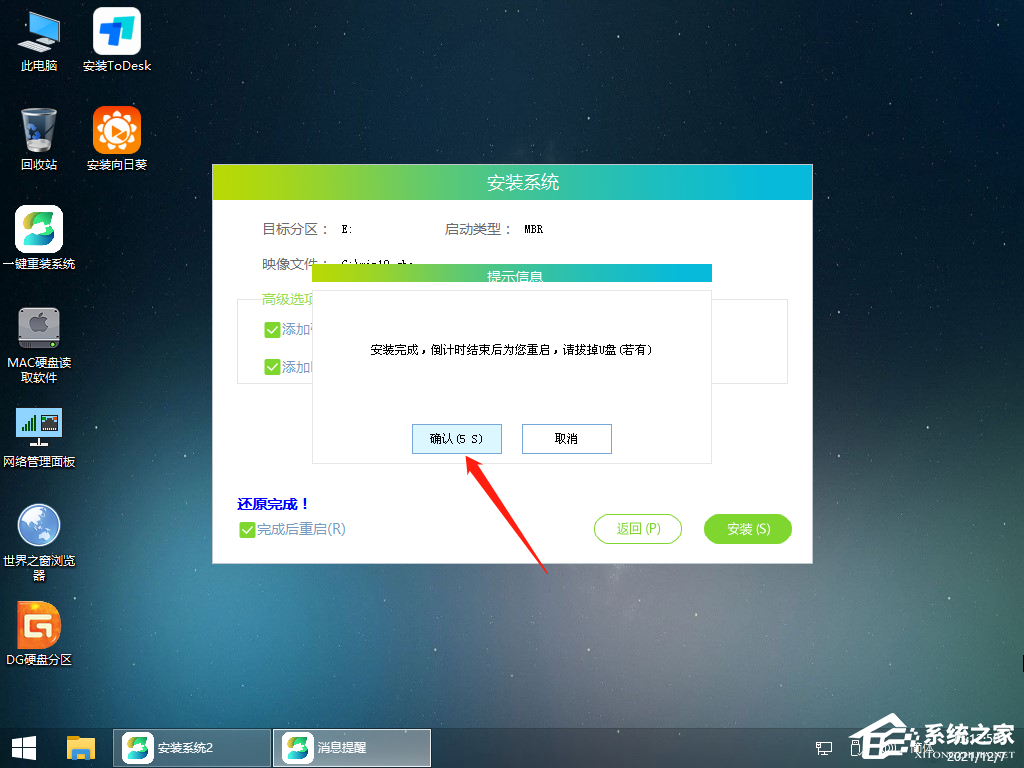
重启后,系统将自动进入系统安装界面,到此,装机就成功了!

毁誉参半拼音:huǐ yù cān bàn释义:说坏话的和说好话的各占一半。表示对人的评价没有一致的意见。出处:茅盾《温故以知新》正常的现象是毁誉参半。这个毁誉参半……会争出一个对作品既不偏高,也不偏低的恰好评价。”示例:无
















